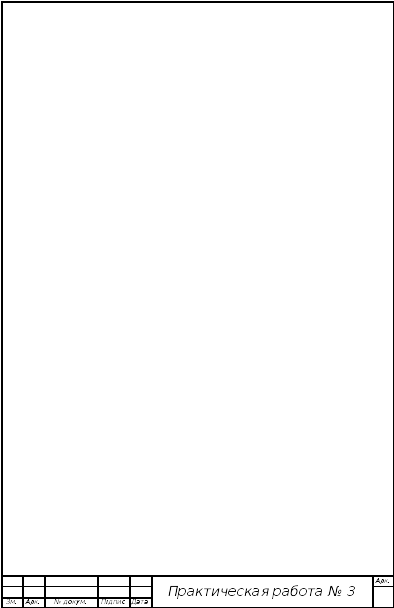
Цель: изучить программный принцип работы компьютера путем создания программы с использованием языка программирования Visual Basic.
Краткие теоретические сведения
В основу работы компьютеров положен программный принцип работы, состоящий в том, что компьютер выполняет действия по заранее заданной программе. Этот принцип обеспечивает универсальность использования компьютера: в определенный момент времени решается задача соответственно выбранной программе. После ее завершения в память загружается другая программа и т.д.
Программа - это запись алгоритма решения задачи в виде последовательности команд или операторов языком, который понимает компьютер.
Алгоритм - точное и понятное предписание исполнителю совершить последовательность действий, направленных на решение поставленной задачи.
На практике наиболее распространены следующие формы представления алгоритмов:
словесная (записи на естественном языке);
графическая (изображения из графических символов);
псевдокоды (полуформализованные описания алгоритмов на условном алгоритмическом языке);
программная (тексты на языках программирования).
Основные блоки, используемые при составлении алгоритмов
Компью́терная програ́мма — последовательность инструкций, предназначенная для исполнения устройством управления вычислительной машины.
Быстро создавать программы лучше путем визуального проектирования при помощи Visual Basic - объектно-ориентированного языка.
Проект, созданный с помощью Visual Basic состоит из нескольких файлов:
Основной файл проекта имеет расширение .vbp и содержит реестр файлов, необходимых для создания исполняемого файла приложения.
Текстовый файл с расширением .frm сохраняет описание формы проекта и программный код, относящийся к ней. Таких файлов в проекте может быть несколько.
Код, не связанный с конкретной формой или элементом управления, помещается в стандартный модуль с расширением .bas. Могут быть модули и другого типа.
Любое приложение, написанное на Visual Basic - совокупность объектов. Например: Форма, Командная кнопка, Текстовое поле и т. д.
| Тип данных | Назначение |
| Integer | Числовая переменная, содержит целые числа из интервала -32 768 — 32767 |
| Long | Числовая переменная, отличается от Integer более широким интервалом |
| Single | Числовая переменная — содержит числа с десятичной точкой |
| Double | Числовая переменная, отличается от Single более широким интервалом |
| Currency | Переменная для хранения денежных величин |
| String | Переменная для хранения текстовых или строковых значений |
| Byte | Числовая переменная — интервал 0-255, даже меньше, чем у Integer |
| Boolean | Переменная для хранения значений True или False |
| Date | Переменная для хранения дат |
| Object | Переменная для хранения ссылок на объекты Visual Basic и других приложений |
| Variant | Универсальная переменная общего назначения, которая может хранить значения большинства других типов |
Переменная – это временное хранилище данных, имеющее уникальное имя
Переменная имеет имя и значение.
Правила написания имен переменных:
Имя переменной должно начинаться с буквы.
Остальными символами могут быть буквы (строчные или прописные), цифры и символ подчеркивания. Пробел, точка, запятая и другие специальные знаки - недопустимы.
Длина имени не должна превышать 255 символов.
Имя переменной не должно совпадать с ключевыми символами языка Visual Basic (например: If, Then, For, To, Next, Print и другими
Значение переменной - это данные, которые в ней хранятся. От того какие данные хранит переменная, зависит какой тип она имеет.
Описание (объявление)переменных
Переменную объявляют в начале окна кода или в начале процедуры с помощью оператора Dim такой записью:
Dim Имя_переменной As Тип_переменной
В качестве типа переменной указываются слова Byte, Long, String и другие из таблицы типов (см. выше). Например:
D im a As Byte
im a As Byte
Программный код (командный код)
Программный код - это набор слов и символов языка программирования.
Программный код записывается в окне кода. Чтобы вызвать окно кода, нужно дважды щелкнуть на нужном объекте. Рис. Окно программного кода
На рисунке изображены:.
1.Список элементов управления
2. Список событий элементов управления
3. Начало процедуры.
Арифметические операции в VB Встроенные математические функции
| Операция | Описание операции |
| А^B | Возведение А в степень В |
| -А | Перемена знака А |
| А*В | Умножение А на В |
| А/В | Деление А на В |
| А\В | Целочисленное деление А на В |
| А Mod B | Деление по модулю А на В |
| А+В | Сложение А с В |
| А-В | Вычитание В из А |
| Функция | Значение функции |
| Abs ( x ) | Абсолютная величина числа х |
| Int ( x ) | Наибольшее целое число, не превышающее х |
| Sqr ( x ) | Квадратный корень из х |
| Sin ( x ) | Синус |
| Cos ( x ) | Косинус |
| Tan ( x ) | Тангенс |
| Atn ( x ) | Арктангенс |
Задание и порядок выполнения работы
Задание 1
Запустите Visual Basic, выполнив команду Пуск → Программы → Microsoft Visual Basic.
В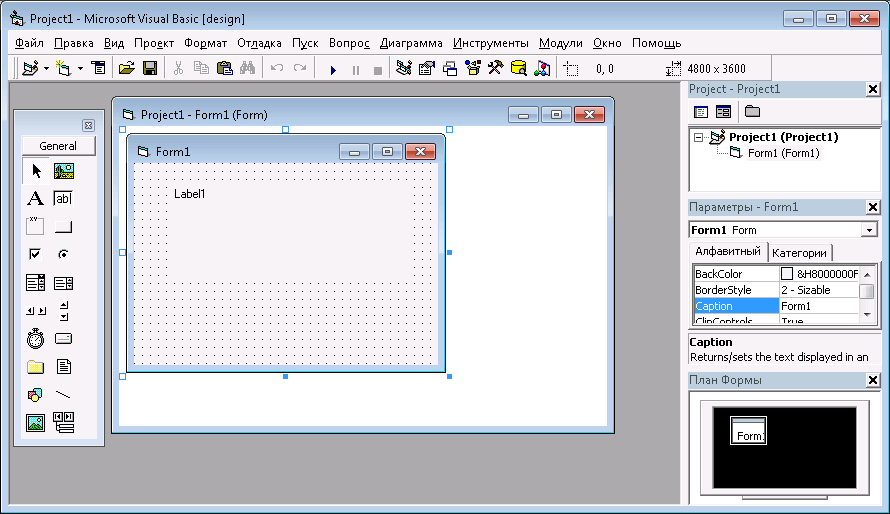 появившемся диалоговом окне «Новый проект» выберите проект Standard. EXE и нажмите кнопку Открыть.
появившемся диалоговом окне «Новый проект» выберите проект Standard. EXE и нажмите кнопку Открыть.
Изучить элементы окна программы.
Изучите объекты панели инструментов General, щелкая левой кнопкой мыши на каждой из них.
Н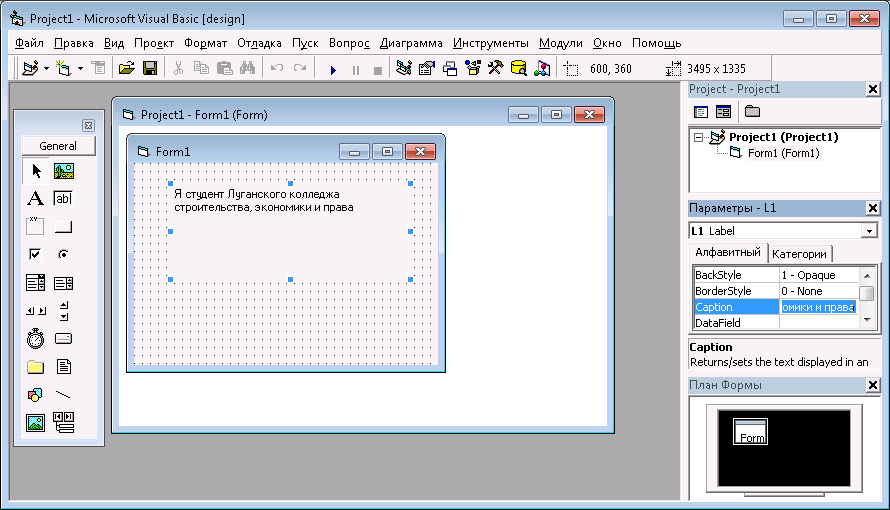 а панели инструментов General выберите инструмент Label (
а панели инструментов General выберите инструмент Label (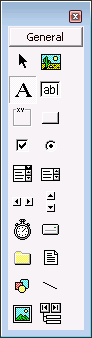 ). На форме начертите прямоугольник, удерживая левую кнопку мыши.
). На форме начертите прямоугольник, удерживая левую кнопку мыши.
В окне параметров объектов найдите свойство Caption. Измените его значение с label1 на «Я студент Луганского колледжа строительства, экономики и права». Ввод закончите нажатием клавиши Enter.
Установите следующие свойства (размер и положение на экране) объекта Label1. Размеры заданы в твипах (twip). (Единицы измерения выбираются в свойстве Формы Scalemode).
| Свойство, объект | Left | Top | Width | Height |
| Label 1 | 240 | 120 | 5415 | 1215 |
Установите цвета Label с помощью свойства BackColor цвета выберите по своему усмотрению.
Установите параметры шрифта для Label:
- свойство Font (шрифт) – MS Sans Serif, начертание – полужирный, размер – 14.
- свойство ForeColor (цвет шрифта) – белый
- свойство Alignment (выравнивание) – по центру (Center)
Сохраните объект под своей фамилией в папке своей группы и запустите на исполнение с помощью кнопки Старт ► на панели инструментов или нажав F5.
Добавьте рисунок на вашу форму. Для этого:
- На панели инструментов General выберите инструмент  Image и растяните прямоугольник для вставки подходящей картинки. Затем в свойстве Picture нажать кнопку
Image и растяните прямоугольник для вставки подходящей картинки. Затем в свойстве Picture нажать кнопку и выбрать любую картинку. С помощью панели инструментов General разместите в правом углу формы командную кнопку CommandButton. Установите для нее свойства:
и выбрать любую картинку. С помощью панели инструментов General разместите в правом углу формы командную кнопку CommandButton. Установите для нее свойства:
с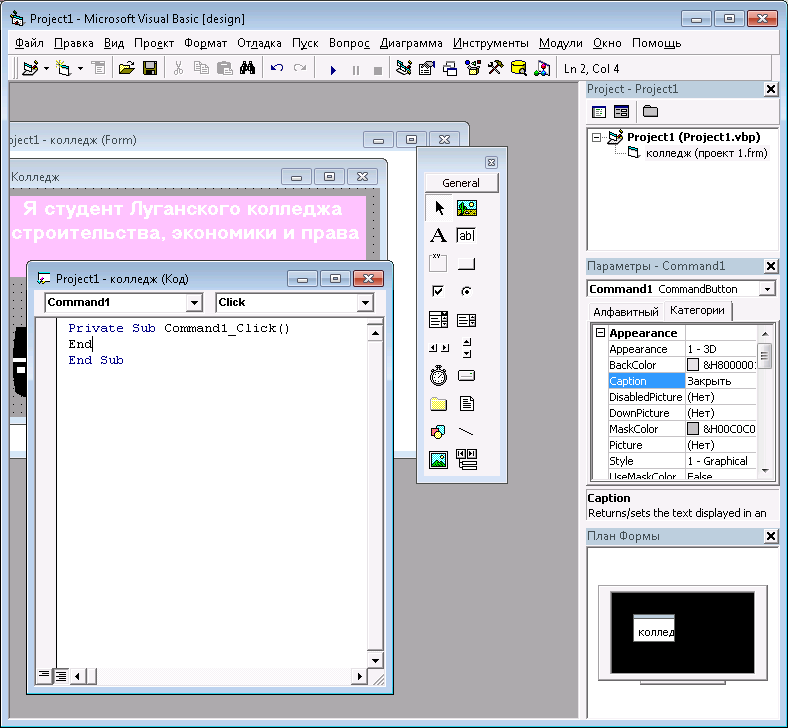 войства шрифта: Font (шрифт) – Bookman Old Style, начертание – полужирный, размер – 12.
войства шрифта: Font (шрифт) – Bookman Old Style, начертание – полужирный, размер – 12.
надпись Caption = Закрыть.
Напишите для кнопки Закрыть следующий командный код. Для этого:
- дважды щелкните на кнопке левой кнопкой мыши, чтобы появилось окно программного кода;
- введите команду End и закройте окно.
Сохраните проект. Создайте из данного проекта EXE-приложение с помощью пункта меню Файл → Делать проект EXE. Закройте окно программы Visual Basic. Откройте папку Проекты и запустите созданное приложение в форммате exe, просмотрите как оно работает. Закройте приложение.
Задание 2.
Запустите Visual Basic, выполнив команду Пуск → Программы → Microsoft Visual Basic.
В появившемся диалоговом окне «Новый проект» выберите проект Standard EXE и нажмите кнопку Открыть.
Выделите объект Form1 и установите свойство Caption= Мой калькулятор.
Создайте на форме 3 надписи (Label) и 6 кнопок (CommandButton), как показано на рисунке.
Ниже надписей добавьте три текстовых поля. Для этого на панели инструментов General выберите инструмент TextBox. Очистите свойство Text для трех текстовых полей.
Запрограммируйте кнопку «Выход». Запишите код: (то, что подчеркнуто) по образцу:
P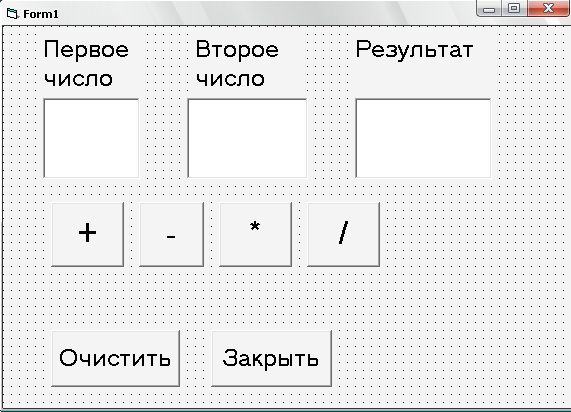 rivate Sub Command5_Click()
rivate Sub Command5_Click()
End
End Sub
Программируем кнопку «Очистить». Пишем код: (то, что подчеркнуто)
Private Sub Command6_Click()
Text1.Text = ""
Text2.Text = ""
Text3.Text = ""
End Sub
Программируем кнопку со знаком «+». Пишем код: (то, что подчеркнуто)
Text3.Text = Val(Text1) + Val(Text2)
End Sub
Программируем кнопку со знаком «-». Пишем код: (то, что подчеркнуто)
Private Sub Command2_Click()
Text3.Text = Val(Text1) - Val(Text2)
End Sub
Программируем кнопку со знаком «*». Пишем код: (то, что подчеркнуто)
Private Sub Command3_Click()
Text3.Text = Val(Text1) * Val(Text2)
End Sub
Программируем кнопку со знаком « : ». Пишем код: (то, что подчеркнуто)
Private Sub Command4_Click()
Text3.Text = Val(Text1) / Val(Text2)
End Sub
При этом учтите, что val – это одна из функций, которая служит для преобразования значений, вводимых в текстовые поля в десятичные числа.
Проделайте вычисления при помощи созданного калькулятора.
Сохраните созданный проект под именем Project2 в своей папке.
Откройте созданный ранее проект Project2, добавьте в форму еще 2 кнопки, при помощи которых можно будет:
Возвести число в квадрат;
Извлечь квадратный корень из числа.
Сохраните созданный проект под тем же именем.
Создайте из данного проекта EXE-приложение с помощью пункта меню Файл → Делать проект EXE.
Закройте окно программы Visual Basic 2006. Откройте папку Проекты и запустите приложение Project2.exe. Выполните расчеты при помощи своего калькулятора и проверьте их правильность.
Закройте приложение.
Задания для самостоятельной работы
Составить программу запрашивающую у пользователя валютный курс на сегодня и имеющуюся у него суму денег в гривнах. Рассчитайте, сколько долларов он может купить на эти деньги.
Составьте программу Кассовый аппарат. Вводится цена товара и количество товара. Вычисляется стоимость покупки
Контрольные вопросы
Что такое программа? Что такое алгоритм?
Какие формы представления алгоритмов вам известны?
Что переменная? Как правильно задать имя переменной?
Как и где описываются переменные?
Какие арифметические операции существуют Visual Basic?
2







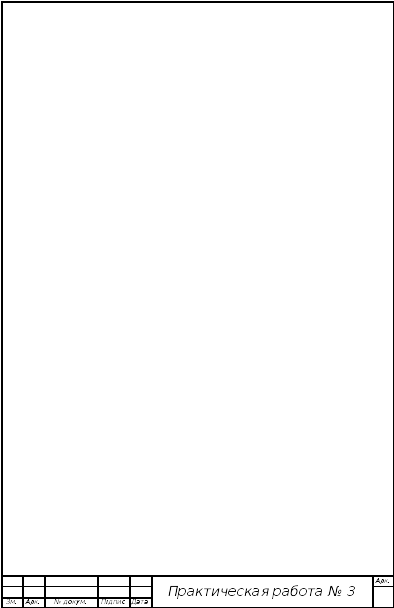
 im a As Byte
im a As Byte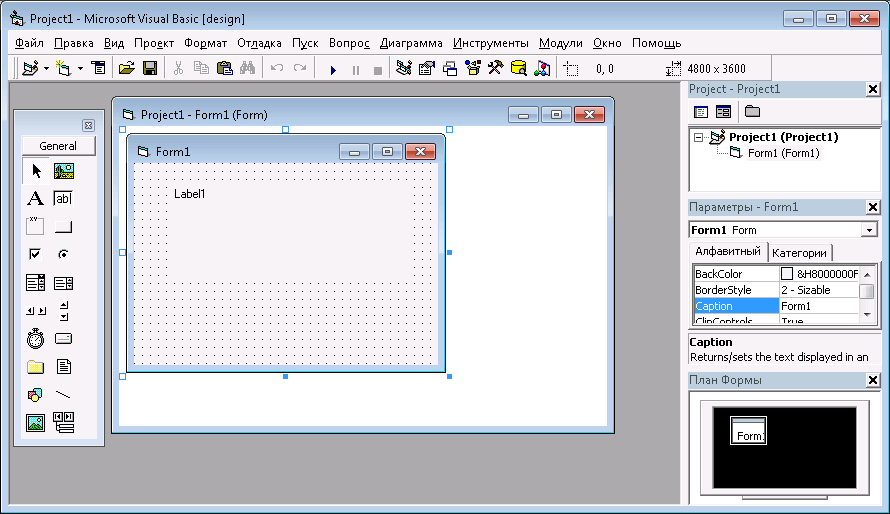 появившемся диалоговом окне «Новый проект» выберите проект Standard. EXE и нажмите кнопку Открыть.
появившемся диалоговом окне «Новый проект» выберите проект Standard. EXE и нажмите кнопку Открыть.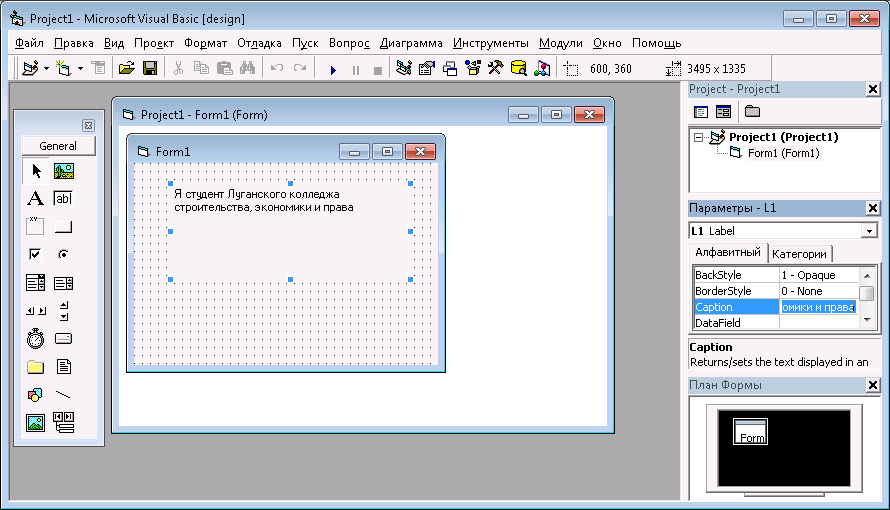 а панели инструментов General выберите инструмент Label (
а панели инструментов General выберите инструмент Label (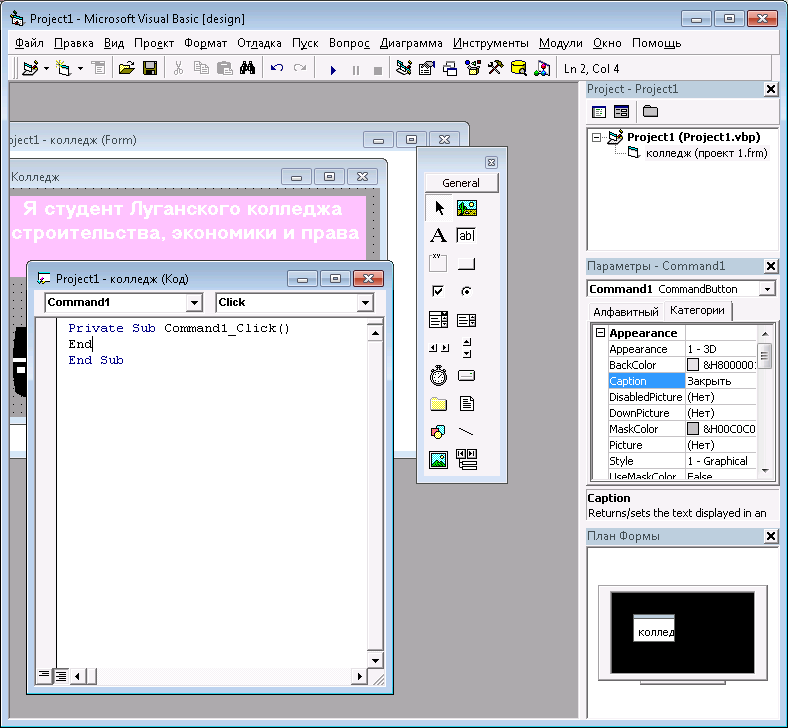 войства шрифта: Font (шрифт) – Bookman Old Style, начертание – полужирный, размер – 12.
войства шрифта: Font (шрифт) – Bookman Old Style, начертание – полужирный, размер – 12.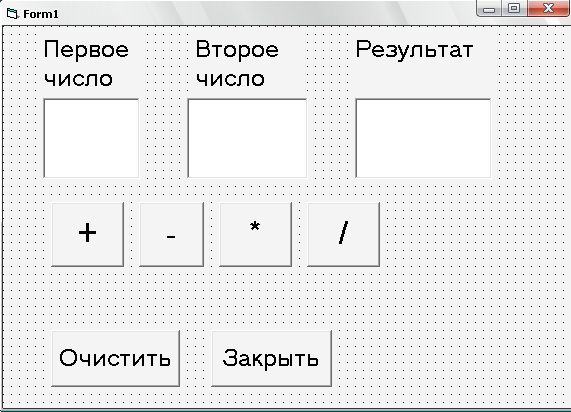 rivate Sub Command5_Click()
rivate Sub Command5_Click()









